오래전부터 사용하던 QCY 블루투스 이어폰을 현재 사용 중인 pc에 연결해서 사용하게 되었습니다. 평소 스마트폰에 연결해서 음악을 들었는데요, 컴퓨터로 하는 일들이 많아지면서 자연스럽게 컴퓨터에서 음악 감상을 많이 합니다.
그래서 블루투스 이어폰 연결이 필수로 되었는데요, 가끔씩 보면 pc 블루투스 이어폰 연결이 정상적으로 안될 때가 많습니다. 이럴 경우 어떻게 해야 되고, qcy 블루투스 이어폰을 pc에 어떻게 연결하면 되는지 한 번 알아보겠습니다.
컴퓨터에 블루투스 이어폰 연결하기
컴퓨터에 블루투스 이어폰을 연결하기 위해서는 기본적으로 설정 메뉴로 이동해야 됩니다.
아래 설명되어 있는 방법은 순서대로 이미지와 함께 설명하겠습니다.
그대로 따라하면 됩니다.
윈도우키 + 설정 메뉴를 선택합니다.
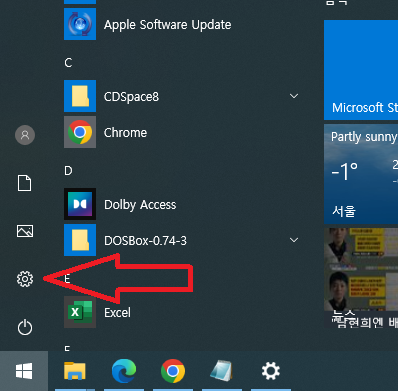
장치(Bluetooth, 프린터, 마우스) 선택합니다.
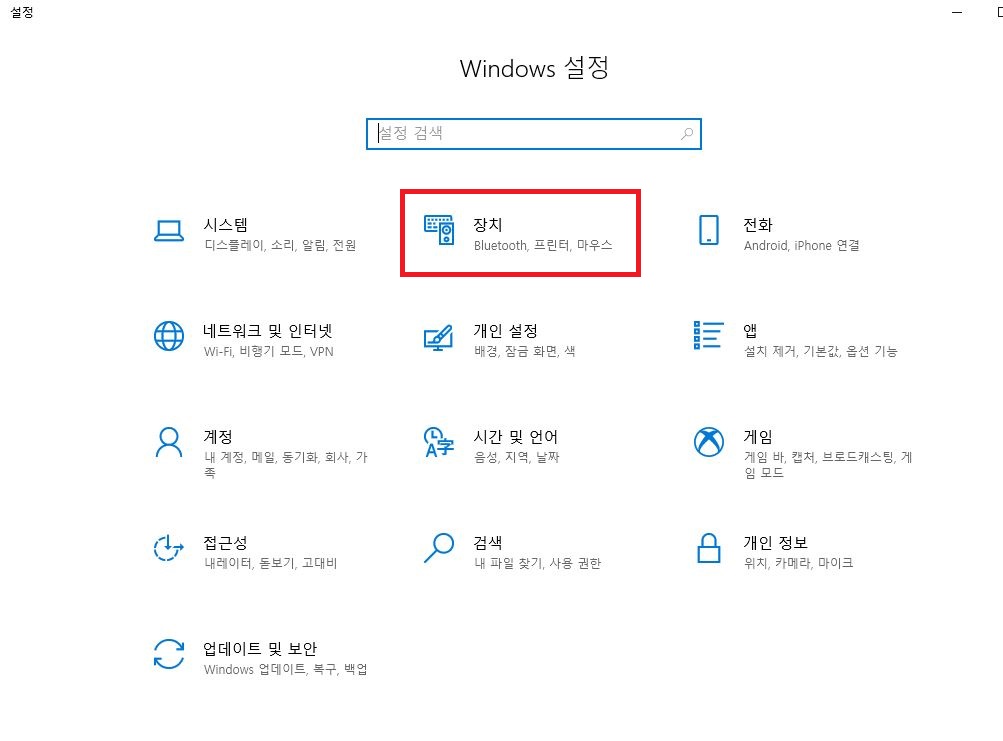
Bluetooth 및 기타 디바이스를 선택합니다.
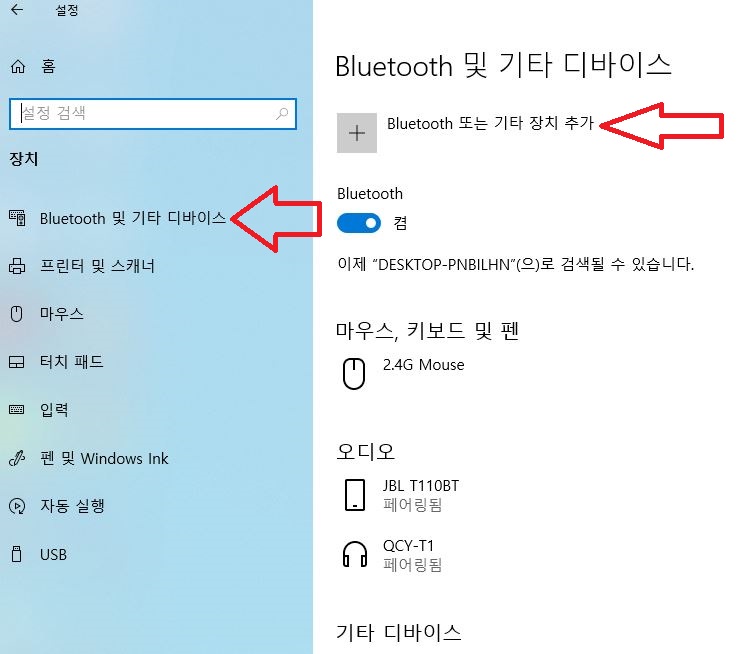
Bluetooth 또는 기타 장치 추가를 선택합니다.
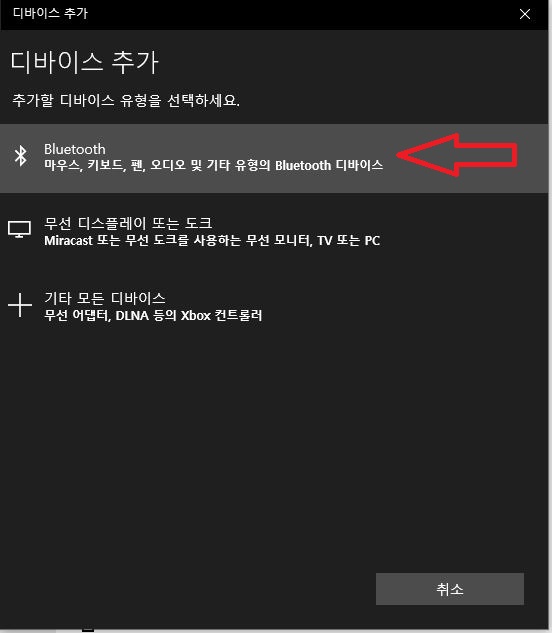
Bluetooth 메뉴를 선택합니다.
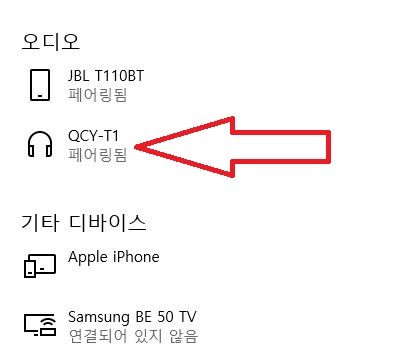
QCY-T1 제품의 블루투스 이어폰의 전원을 켭니다.
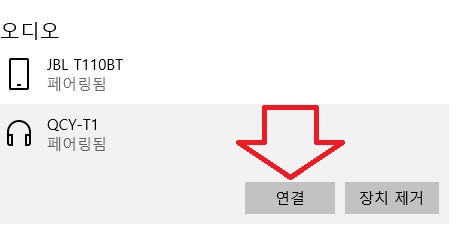
블루투스 전원이 켜지면 자동으로 페어링됩니다.
페어링 된 블루투스 이어폰을 “연결” 버튼을 눌러서 연결합니다.
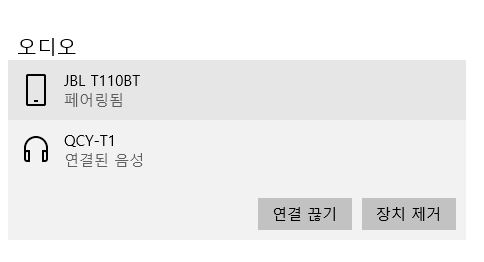
“연결된 음성”이라는 메시지가 나타나면 정상적으로 연결이 된 것입니다.
QCY 블루투스 이어폰 컴퓨터에 연결 정리
- 윈도우키 + 설정 선택합니다.
- 장치 선택합니다.
- 블루투스 이어폰 전원을 켭니다.
- Bluetooth 및 기타 디바이스 선택합니다.
- Bluetooth 또는 기타 장치 추가 합니다.
- Bluetooth 메뉴 선택합니다.
- 연결 버튼을 선택합니다.
블루투스 이어폰 컴퓨터 연결이 안될 경우
- 블루투스 이어폰 전원을 확인합니다.
- 스마트폰, TV 등 다른 스마트 기기에 연결되었는지 확인합니다.
- 스마트폰에 연결되었다면 연결해제 합니다.
- 너무 먼 거리에 있다면 연결이 안됩니다.
- 블루투스 이어폰 전원 상태를 확인합니다.